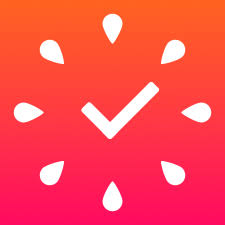1. 왜 메모앱부터 시작해야 할까?
많은 사람들이 “생산성을 높이고 싶다”, “정보를 잘 정리하고 싶다”라고 말합니다.
하지만 정작 어디서부터 시작해야 할지 막막할 때가 많죠.
그럴 때 제가 추천하는 출발점은 ‘메모앱’부터 시작하는 것이에요.
메모는 모든 기록의 시작입니다
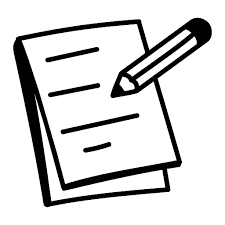
우리는 하루에도 수십 번 ‘기록하고 싶은 순간’을 마주해요.
- 아이디어가 갑자기 떠올랐을 때
- 중요한 회의 중 말 한마디
- 누군가 추천해준 책, 영상, 블로그 링크
- 스스로 돌아보며 떠오른 생각들
이걸 “나중에 정리해야지” 하고 넘기면 대부분은 머릿속에서 사라져버립니다.
그 순간을 붙잡아주는 도구가 바로 메모앱입니다.
세컨드브레인의 첫걸음도 메모에서 시작됩니다
많이들 들어본 개념인 세컨드브레인(Second Brain).
이건 단순한 메모장이 아니라, 디지털 공간에 나의 기억과 생각을 체계적으로 저장하고 꺼내 쓰기 위한 시스템이죠.
하지만 이 거창한 시스템도 결국 ‘작은 메모 하나에서 출발’합니다.
“복잡한 노트 구조나 생산성 시스템보다,
지금 당장 떠오른 생각을 편하게 담을 수 있는 메모앱이 먼저입니다.”
그래서 이 글은 이렇게 시작합니다
이번 글에서는 정말 많은 사람들이 쓰고 있는 대표적인 메모앱 5가지를 소개해드릴 거예요.
“어떤 앱이 좋다”가 아니라, “나한테 맞는 메모앱은 무엇일까?”라는 기준으로 읽어보면 더 좋습니다.
다음 챕터에서는 메모앱을 고를 때 체크해야 할 기준 4가지를 먼저 정리해볼게요!
2. 메모앱을 고를 때 고려해야 할 4가지 기준
메모앱은 정말 다양합니다. 기능도 제각각이고, 분위기도 다르고, 철학도 달라요.
그래서 “가장 좋은 메모앱”은 없고, “나에게 잘 맞는 메모앱”이 중요합니다.
아래 4가지 기준을 먼저 생각해보면, 수많은 앱 중에서 자신에게 맞는 도구를 훨씬 쉽게 고를 수 있어요.
① 동기화 방식 (클라우드 vs 로컬)
메모를 여러 기기에서 쓰고 싶다면 클라우드 동기화는 필수예요.
- Google Keep, Notion, Evernote: 실시간 클라우드 기반
- Obsidian: 로컬 저장(직접 백업 or 클라우드 연동 필요)
질문: 나는 “언제 어디서든” 메모를 확인하고 싶은가?
② 멀티디바이스 지원
하나의 앱을 폰, 태블릿, 노트북에서 모두 사용할 수 있는지는 꽤 중요합니다.
- Apple 메모: iOS/macOS 한정, Apple 생태계에 최적
- Notion, Evernote: 대부분의 기기에서 동기화 지원
- Obsidian: 모바일도 있지만, 데스크탑 중심
질문: 나는 메모를 주로 어디서 하고 싶은가? 폰, 태블릿, 혹은 노트북?
③ 검색/태그/링크 기능
메모가 쌓이면 결국 찾기 쉬운 구조가 되어야 해요.
특히 태그 기능이나 링크 연결이 있으면 자료를 ‘재조합’하기가 훨씬 편합니다.
- Notion, Obsidian: 내부 링크 및 트리 구조, 강력한 구조화
- Google Keep, Evernote: 라벨 및 태그 기반 검색
- Apple 메모: 기본 검색은 되지만, 구조화는 제한적
질문: 나는 메모를 쌓기만 할 건가, 아니면 나중에 꺼내서 정리하거나 연결할 건가?
④ 사용 목적과 습관
빠른 속기로 쓸 건지, 정리된 문서로 남길 건지,
혹은 깊이 사고를 확장할 PKM용으로 쓸 건지에 따라 앱 선택이 달라집니다.
- 빠르게 쓰고 버리는 메모 → Google Keep, Apple 메모
- 생각을 구조화해서 정리 → Notion, Evernote
- 깊이 있는 연결형 사고 → Obsidian
질문: 나는 메모앱을 ‘기억 보조’로 쓸까, ‘생각 확장’으로 쓸까?
나만의 조합을 찾는 게 핵심
모든 걸 다 갖춘 앱은 없어요. 하지만 나에게 필요한 기능이 무엇인지 알면 불필요한 도구의 유혹에서 벗어날 수 있어요.
다음 파트에서는 대표적인 메모앱 5가지의 특징과 추천 유형을 비교해서 소개해드릴게요.
3. 대표적인 메모앱 5가지 소개 및 특징 정리
수많은 메모앱 중에서도 지속적으로 사랑받고 있는 대표적인 5가지 앱을 정리해봤어요.
각 앱의 특징, 추천 사용자 유형, 장단점까지 함께 비교해보세요.
1) Apple 메모 – “가볍고 빠른 기본 메모장”

- 특징: iOS·macOS에 기본 탑재된 메모앱, 심플한 UI, 손쉬운 사용
- 장점: 빠른 동기화, 음성메모/스케치/체크리스트 지원, Siri 연동
- 단점: Apple 생태계 밖에선 사용 불가, 고급 정리 기능은 제한적
- 추천 대상: 아이폰·맥북을 메인으로 쓰는 유저, 빠른 메모 선호자
2) Google Keep – “속기와 리마인더에 최적화”

- 특징: 메모를 포스트잇처럼 붙여두는 방식, 라벨/색상 분류
- 장점: Gmail, Google 캘린더와 연동, 간단하고 직관적
- 단점: 글자 수 제한, 폴더 없음, 구조화된 정리는 어려움
- 추천 대상: 안드로이드 사용자, 빠르게 적고 지우는 메모에 집중하는 사람
3) Notion – “생산성과 문서화가 동시에 필요한 사람에게”
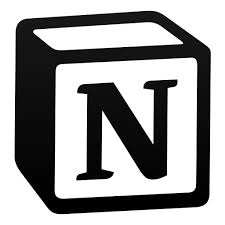
- 특징: 블록 기반, 데이터베이스 지원, 위키/플래너 기능 포함
- 장점: 템플릿 다양, 협업 기능, 일정·목표관리까지 확장 가능
- 단점: 처음 접하는 사람에겐 복잡함, 속도 이슈 있음
- 추천 대상: 프로젝트 관리, 세컨드브레인, 블로그 기획 등에 활용하려는 사람
4) Obsidian – “깊은 사고와 연결형 메모를 위한 로컬 기반 노트앱”
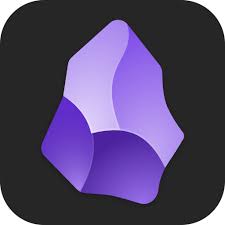
- 특징: 마크다운 기반, 로컬 저장, 문서 간 링크 기능 중심
- 장점: 인터넷 없어도 사용 가능, PKM(개인 지식관리) 최적화, 커뮤니티 활발
- 단점: UI는 익숙해지는 데 시간 필요, 동기화는 추가 설정 필요
- 추천 대상: 글을 쓰며 생각을 정리하는 사람, 연구/기획 중심 사용자
5.) Evernote – “꾸준히 쓰는 노트, 아카이브에 강한 앱”

- 특징: 오래된 메모, 첨부파일, 이미지까지 모두 저장 가능한 메모 창고
- 장점: 강력한 검색·태그 기능, PDF/스캔 파일도 정리 가능
- 단점: 최근 유료화 압박, 속도 및 디자인 지적 많음
- 추천 대상: 오랜 기간 자료를 축적하는 사람, 아카이브 중심 사용자
정리된 비교표
| 앱명 | 요약 키워드 | 추천 사용자 유형 |
| Apple 메모 | 기본, 심플, 빠름 | iOS 유저, 속기 위주 사용자 |
| Google Keep | 빠른 메모, 색상 라벨 | 안드로이드 유저, 즉흥 메모 사용자 |
| Notion | 구조화, 템플릿, 확장성 | 기획자, 블로거, 생산성 매니아 |
| Obsidian | 마크다운, 연결, 로컬 | 깊은 사고, 연구, PKM 지향자 |
| Evernote | 태그, 아카이브, 검색 | 자료 축적형, 정리형 사용자 |
4. 상황별 추천 조합: 나에게 맞는 메모앱은?
앞서 살펴본 5가지 메모앱 중 “기능이 많다고 해서 무조건 좋은 앱”은 없습니다.
중요한 건 당신의 목적, 습관, 환경에 맞는 조합을 찾는 거예요.
아래 예시들을 보고 스스로에게 질문을 던져보세요. 그에 맞는 앱을 골라보면 훨씬 빠르게 정착할 수 있습니다.
“아이디어를 떠오를 때마다 빠르게 기록하고 싶어요”
추천: Google Keep, Apple 메모
- 클릭 두 번이면 바로 메모 가능
- 색상, 라벨 등으로 시각적 정리
- 빠른 메모와 속기, 음성메모에 최적
“생각을 글처럼 정리하고, 카테고리별로 관리하고 싶어요”
추천: Notion, Evernote
- 목차, 폴더, 태그 등 정리 도구 풍부
- 템플릿 활용 가능
- 일기/기획/블로그 작성 루틴과 연결 쉬움
“메모를 서로 연결하고 지식처럼 축적하고 싶어요”
추천: Obsidian
- 내부 링크, 백링크, 태그 구조로 네트워크화
- PKM(개인 지식 관리) 시스템에 최적
- 로컬 저장 + 오프라인 작업 가능
“하루의 일정을 계획하고, 작업 흐름까지 정리하고 싶어요”
추천: Notion + 보조적으로 Google Keep
- Notion으로 구조화된 할 일 관리
- Google Keep으로 빠른 메모/캡처
- 글쓰기, 사이드 프로젝트 운영에도 유리
“예전 메모도 다 보관하고, 정리된 창고처럼 쓰고 싶어요”
추천: Evernote
- 수년치 노트를 아카이브화하기 적합
- 검색/태그/첨부파일 정리 기능 강력
- 업무, 자료 수집, 기록 백업용으로 안정적
팁: 섞어서 써도 괜찮아요
- 빠른 메모 = Google Keep,
- 정리 = Notion,
- 깊이 있는 사고 = Obsidian
→ 처음부터 완벽한 하나의 앱을 찾기보다, 지금 상황에 맞게 가볍게 시작하고, 필요하면 조합해서 써보는 것도 좋아요.
5. 마무리: 나에게 맞는 도구는 따로 있다
지금까지 다양한 메모앱을 살펴봤지만, 결국 가장 중요한 건 “지속적으로 쓸 수 있는 앱”입니다.
아무리 기능이 좋아도 내 손이 잘 안 가는 앱은 금세 잊혀지고,
조금 단순해 보여도 내 습관에 잘 녹아든 앱은 오랫동안 함께하게 됩니다.
시작은 가볍게, 습관은 자연스럽게
“나만의 세컨드브레인을 만들고 싶다”는 생각은 멋지지만
그 출발은 아주 사소한 메모 하나에서 시작됩니다.
✅ 오늘 떠오른 생각 한 줄,
✅ 해야 할 일 리스트,
✅ 읽고 싶은 책 제목 하나.
이런 작은 메모들이 모이고, 그게 나중에 구조가 되고, 결국엔 나만의 시스템으로 자랍니다.
혹시 이 중 궁금한 앱이 있다면 댓글이나 방명록에 남겨주시면 먼저 다뤄볼게요 😊
– 창하, 나의 세컨드브레인 구축기에서
'도구 & 앱' 카테고리의 다른 글
| Focus To-Do 실전 사용법: 할 일 쪼개기부터 프로젝트별 정리까지 (22) | 2025.05.10 |
|---|---|
| 뽀모도로 기법과 Focus-to-Do 앱 (12) | 2025.05.09 |